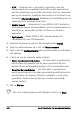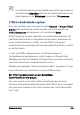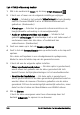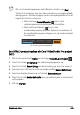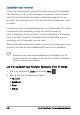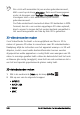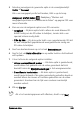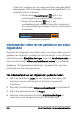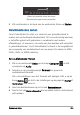Operation Manual
Opslaan en delen 247
Als u zich dient aan te melden, wordt de knop Aanmelden
weergegeven. Klik op de knop om u aan te melden. Als het de
eerste keer is dat u zich aanmeldt, wordt u gevraagd om de
verbinding tussen Corel VideoStudio Pro en uw online account te
bevestigen.
3 Vul de benodigde gegevens in, zoals de titel en beschrijving van
uw video, privacy-instellingen en extra labels.
Indien u een 3D-video wilt uploaden naar YouTube, schakelt u het
selectievakje Als 3D-video opslaan onder het vak Privacy in.
4 Selecteer een van de volgende opties:
• Project uploaden — U kunt de standaardinstellingen
accepteren, maar u kunt ook een profiel uit de vervolgkeuzelijst
kiezen. Geef een naam op in het vak Bestandsnaam en kies een
Bestandslocatie voor opslag.
• Bestand uploaden — Selecteer een opgeslagen video in het
dialoogvenster Videobestand openen en klik op Openen.
5 U kunt elk van de volgende opties instellen:
• Alleen voorbeeldbereik maken — Als deze optie is geselecteerd,
wordt alleen het gedeelte van de video gerenderd dat zich
bevindt tussen de Bijsnijdmarkeringen in het weergavevenster.
• SmartRender inschakelen — Als deze optie is geselecteerd,
wordt gecontroleerd of de video gerenderde gedeelten bevat en
worden alleen de nieuwe of herziene gedeelten van de video
gerenderd. Hierdoor kan de tijd voor renderen aanzienlijk
worden verkort.
6 Klik op Starten.
Er wordt een bericht weergegeven als het uploaden is voltooid.